Win7关闭休眠的方法
发布时间:2017-06-21 22:57
在使用休眠模式时,你可以关闭计算机,并确信在回来时所有工作(包括没来得及保存或关闭的程序和文档)都会完全精确地还原到离开时的状态。下面是小编收集整理的Win7关闭休眠的方法,欢迎阅读。
Win7关闭休眠的方法
提示:不管是XP、Win7还是最新的Win8系统,关闭休眠功能都需要进入电源管理里面去设置,以下一起来看看:
1、点击Win7桌面上的“计算机”进入计算机管理,然后点击“打开控制面板”如下图:
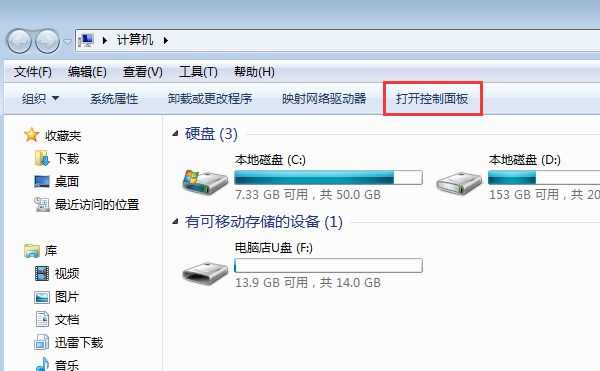
2、进入控制面板之后,我们在顶部的右上角的查看方式里面的“类别”选择“大图标”,即可看点“电源选项”设置,我们点击进入即可,如下图:
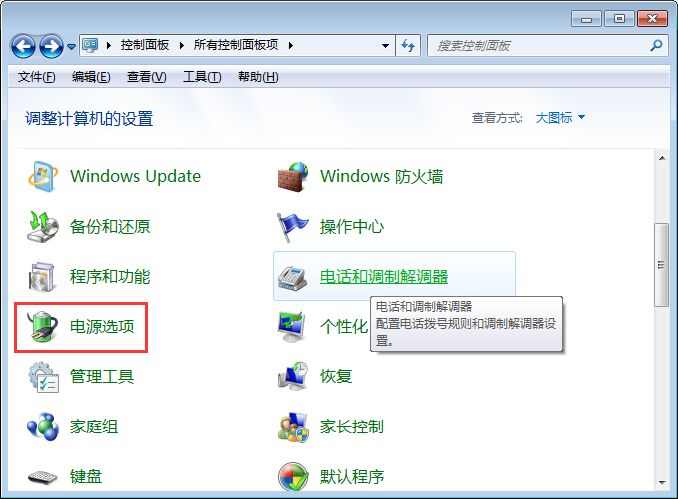
3、进入Win7电源选项之后,我们即可在左侧底部选项中看到“更改计算机睡眠时间”设置了,我们点击进入即可,如下图:
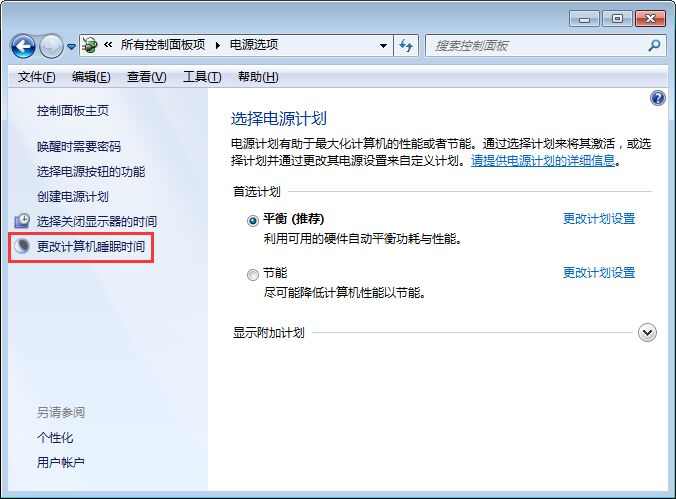
4、最后我们将“使计算机进入休闲状态”一栏选项选择为“从不”然后再点击底部的“保存修改”即可,如下图:
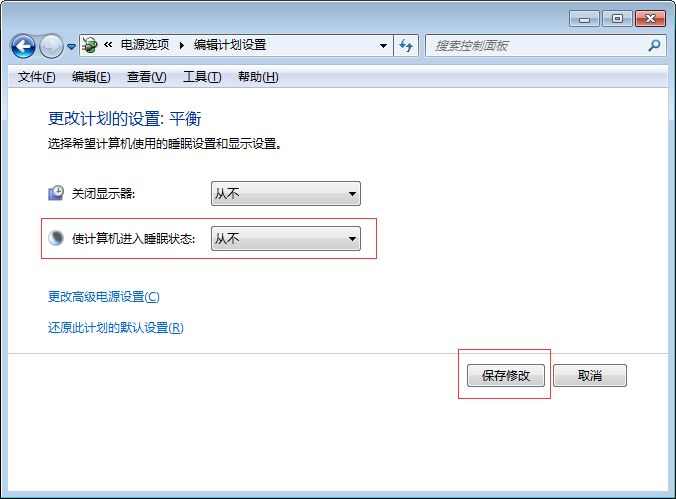
到此Win7关闭休眠就成功完成了,以后晚上或者白天挂着下载电影电脑都不会自动进入休眠状态了,关于怎么让电脑不休眠其实非常简单,就以上简单几步,其思路是要知道是在电源管理里边设置,而电源管理可以在控制面板中找到。

Win7关闭休眠的方法的评论条评论